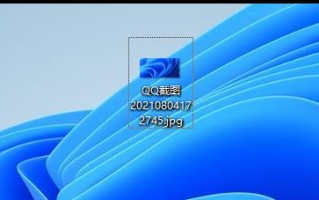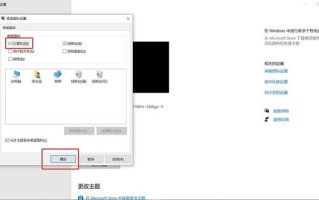简介:
Windows 7是微软公司推出的一款广受好评的操作系统,以其稳定性、安全性和易用性深受用户喜爱。本文将以图文并茂的方式,为大家详细讲解Win7系统的安装全过程,帮助无论是电脑小白还是资深玩家都能轻松上手,顺利完成系统安装。

工具原料:
系统版本:Windows 7 旗舰版 SP1 64位 简体中文版
品牌型号:联想 Yoga 14s 2021款
软件版本:微PE工具箱 com 2.1
1、首先,我们需要准备一个8GB以上的U盘,并使用微PE工具箱制作启动盘。打开微PE工具箱,选择"USB启动盘制作",插入U盘,选择Win7系统镜像文件,点击"开始制作"即可。
2、制作完成后,将U盘插入电脑,重启电脑,进入BIOS设置界面,将U盘设置为第一启动项,保存并退出。
1、重启后,电脑会自动从U盘启动,进入Win7安装界面。选择"安装完整版Windows 7 Professional",点击"下一步"。
2、选择"自定义(高级)"安装方式,删除原有分区,重新划分系统盘和数据盘。建议系统盘不小于60GB,剩余空间可作为数据盘。选择系统盘,点击"下一步"开始安装。
3、安装过程大约需要20-30分钟,期间电脑会自动重启数次,请耐心等待。安装完成后,根据提示设置用户名、密码,进入Win7桌面。
1、进入桌面后,我们需要安装电脑的各种驱动程序,如显卡、声卡、网卡等。可以使用驱动人生等工具一键安装,也可以到电脑官网下载对应型号的驱动程序手动安装。
2、驱动安装完成后,我们就可以根据自己的需求,安装日常使用的办公、娱乐等软件了。为了系统的稳定和安全,建议只安装必要的软件,并定期进行杀毒和清理。
1、为了提高Win7的运行速度和稳定性,我们可以进行一些优化设置,如关闭不必要的视觉效果、调整虚拟内存、定期磁盘碎片整理等。
2、此外,还可以使用一些优化软件,如CCleaner、Advanced SystemCare等,一键优化系统,提高电脑性能。
3、在日常使用中,要养成良好的操作习惯,如及时更新系统补丁、定期备份重要数据、不随意下载和安装来历不明的软件等,以免造成安全隐患。
总结:
Win7系统安装看似复杂,但只要准备好合适的工具,并按照正确的步骤操作,即使是电脑小白也能轻松完成。安装后,我们还需要进行必要的驱动安装和系统优化,并养成良好的使用习惯,让Win7系统发挥出最佳性能,为我们的日常工作和生活提供强大助力。
标签: com